在课程级别,什么是LMS的设置?
设置导航链接能让您容易地更新和看到不同用户和班级,并且还可修改课程的导航。取决于您的权限,您可编辑不同程度的课程设置。
打开设置
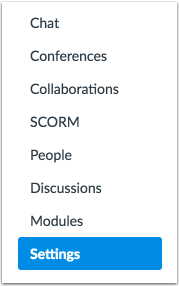
课程的设置部分仅为教师提供。
在课程导航,点击设置 (Settings) 的链接。
查看课程详情
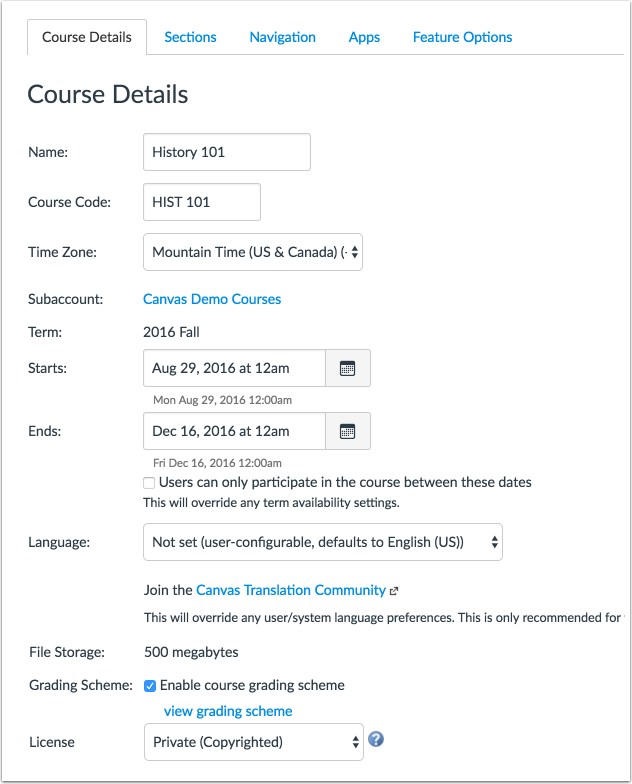
在课程详细信息选项卡,您可以查看您的课程细节、课程名称、配额,以及您已经连接到内容的许可。您还可以查看课程的状态。如果课程无法发布,那么悬停文本会相应地通知您。
查看班级
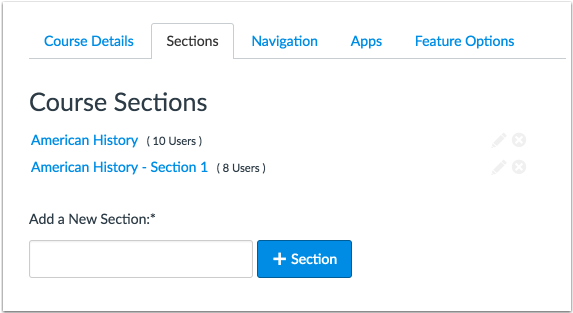
在班级选项卡,您可以管理不同班级的学生,并可看到所有与课程相关的人员角色。了解如何添加班级到您的课程。
查看导航
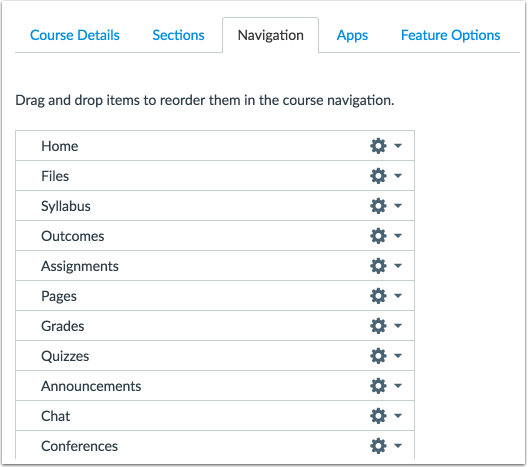
在导航选项卡中,您可以修改课程中所列的内容导航链接清单。您可以通过拖放操作来重新排序和隐藏课程的导航链接。
在课程导航中,任何配置的课程导航外部应用程序(LTI工具)也会出现在此。
查看应用程序
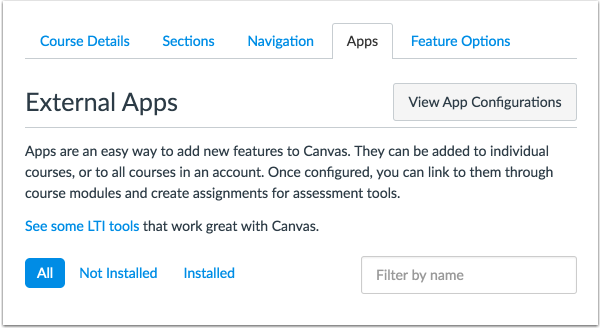
在应用程序选项卡中,您可以查看您的机构在课程安装的应用程序和应用程序链接的启用。
查看功能选项
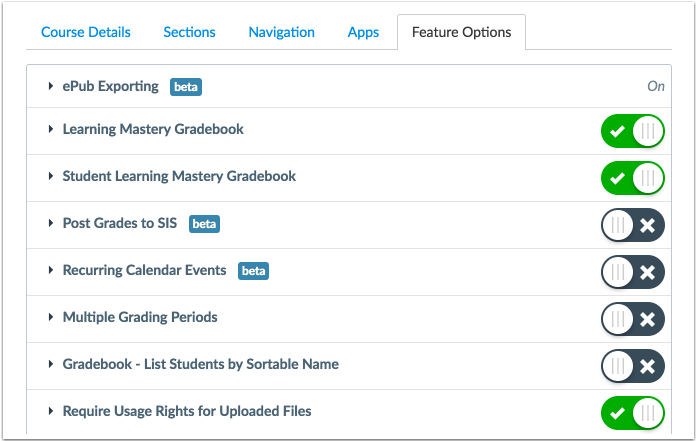
在功能选项卡,您可在课程内启用和禁用由账户管理员提供的LMS功能。
